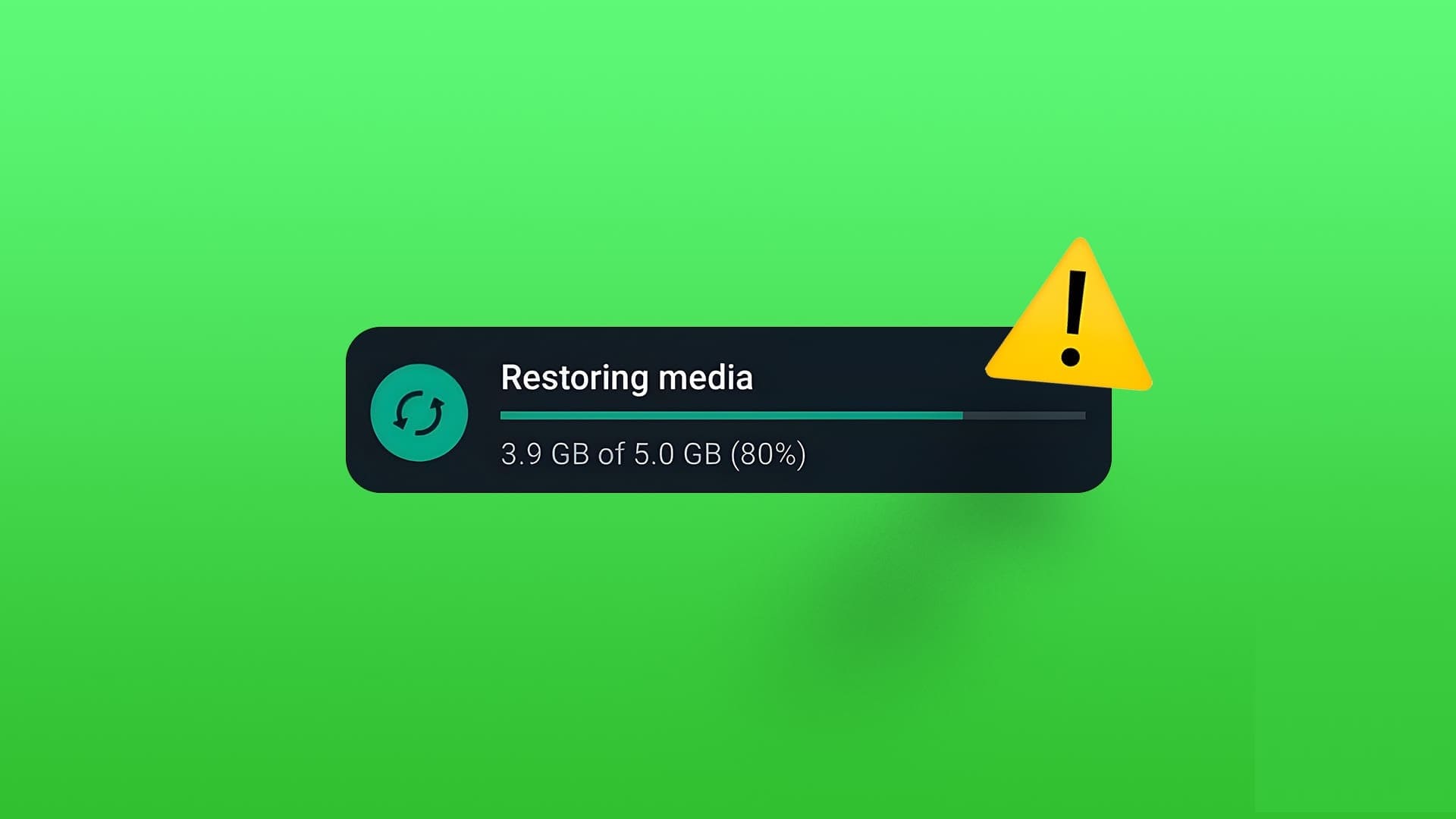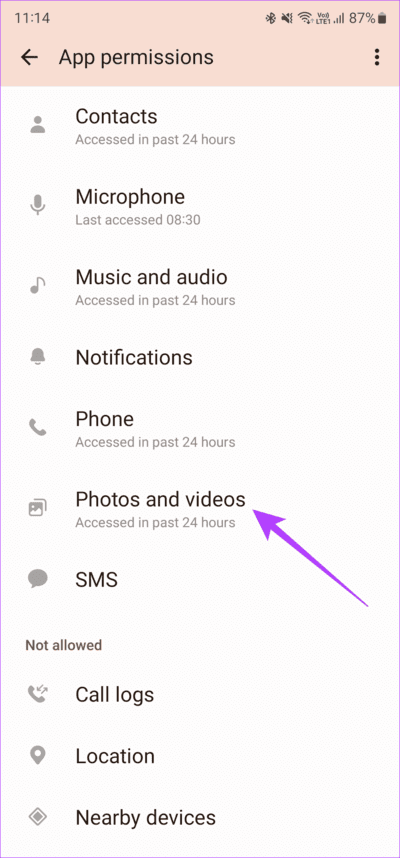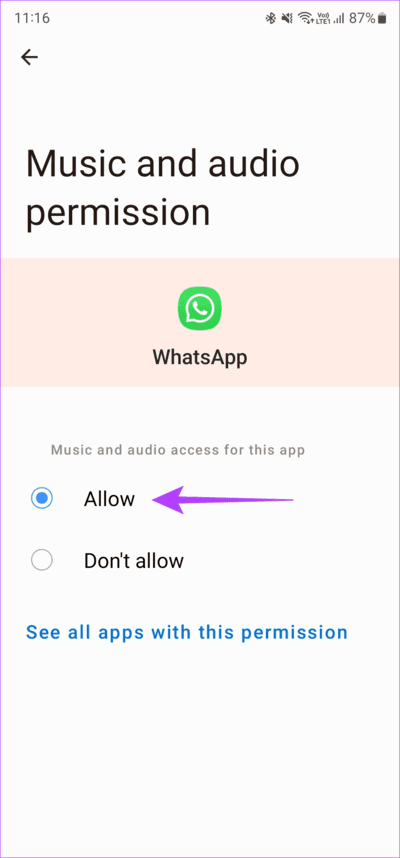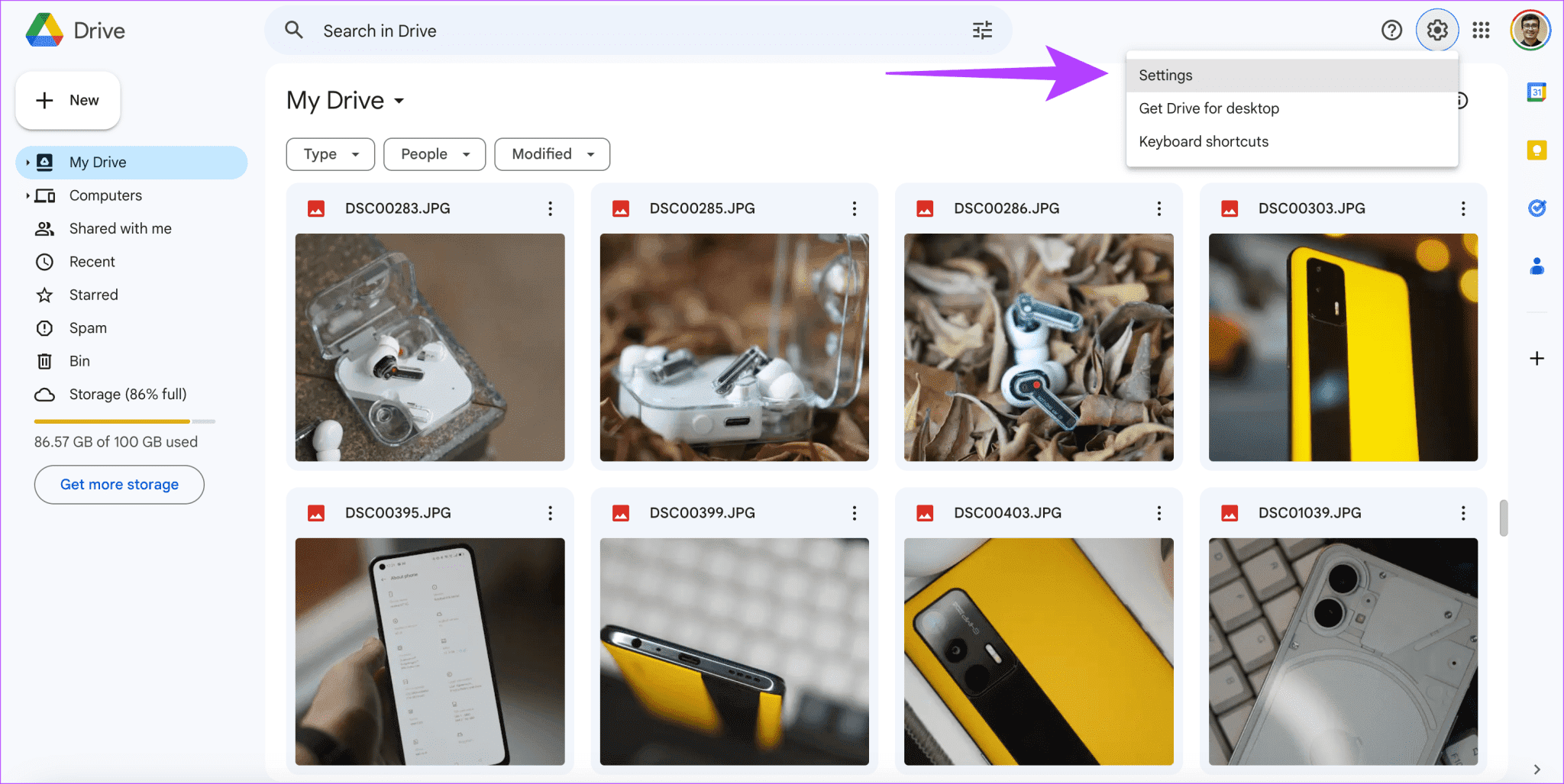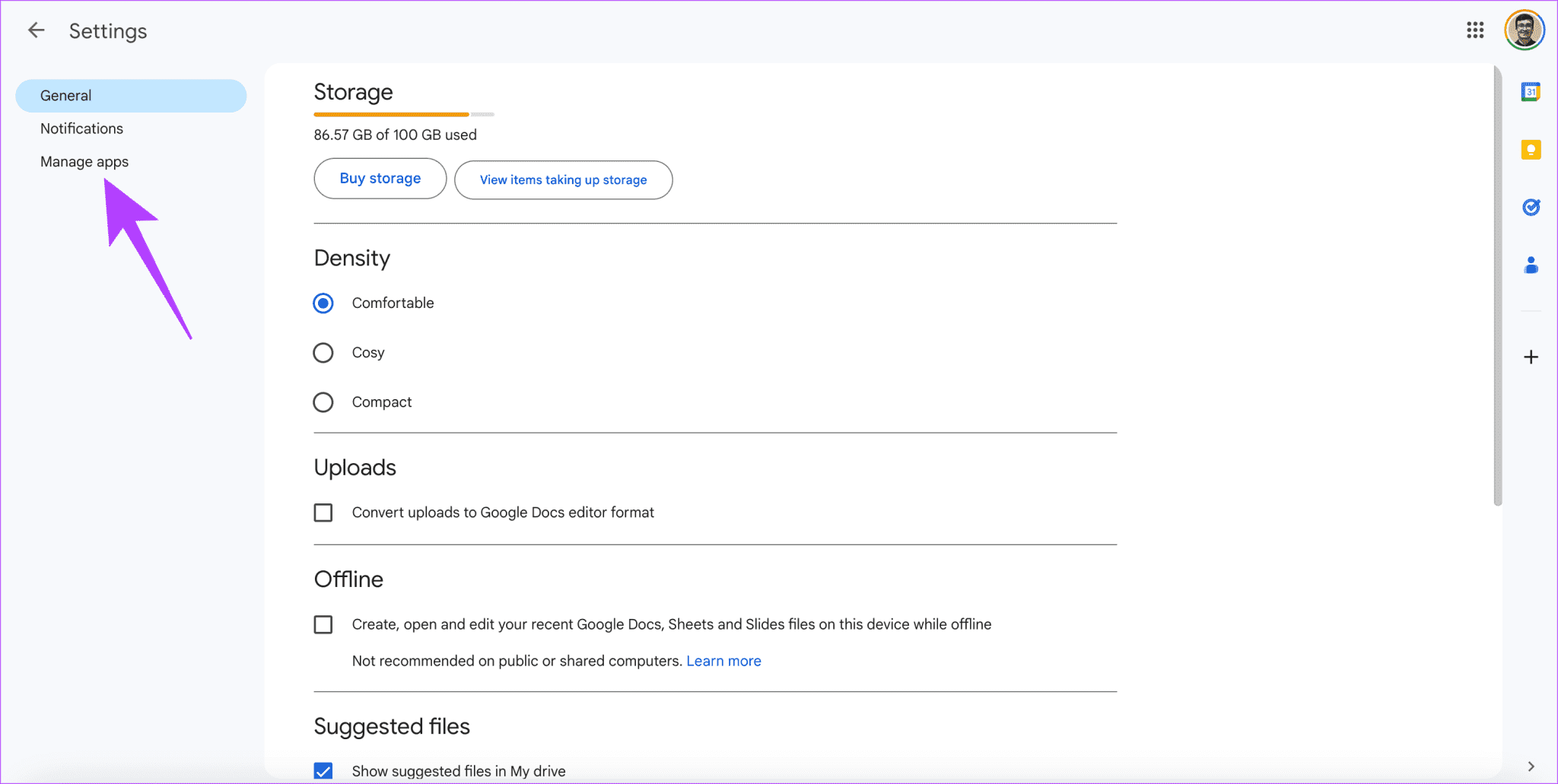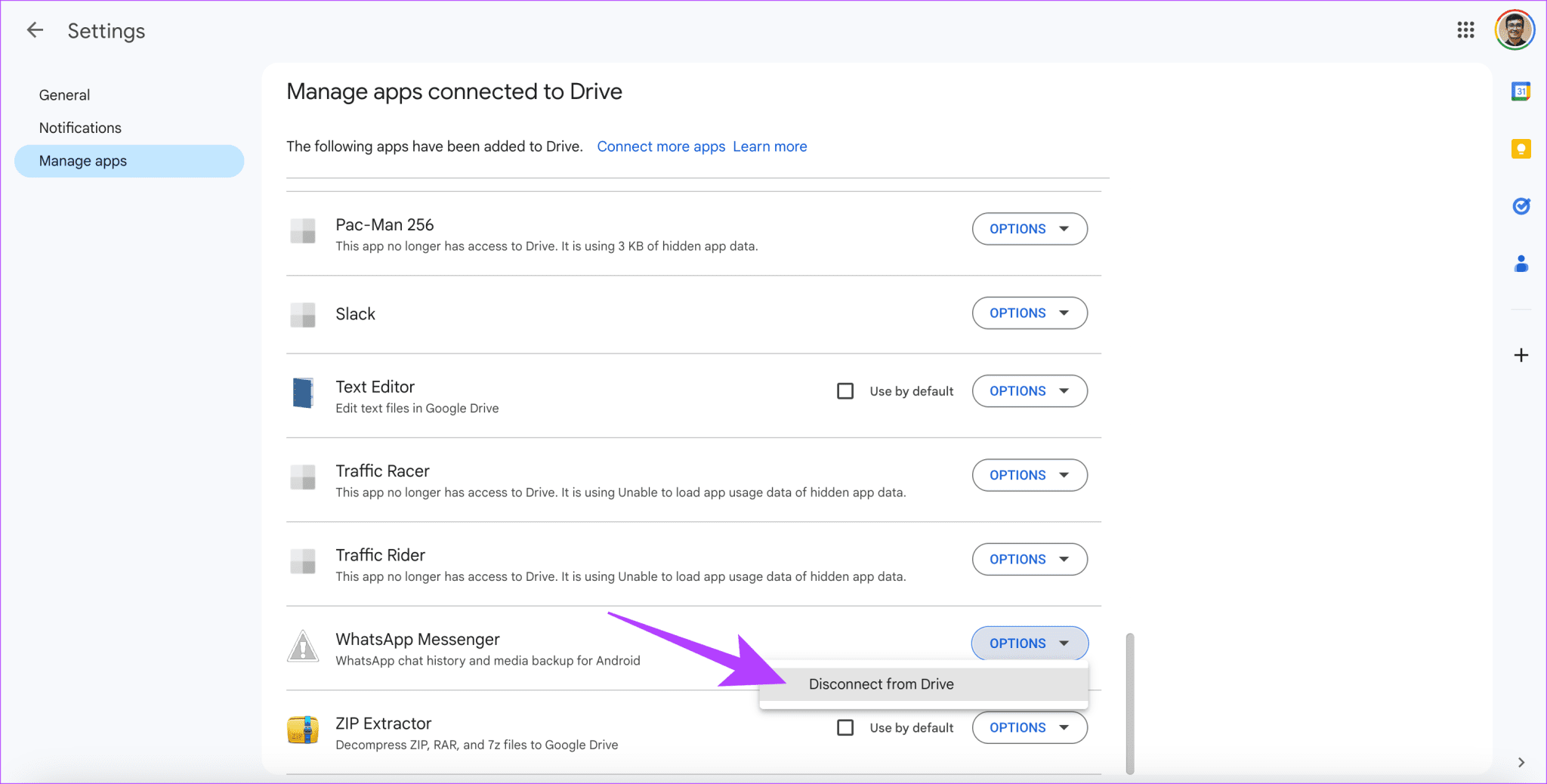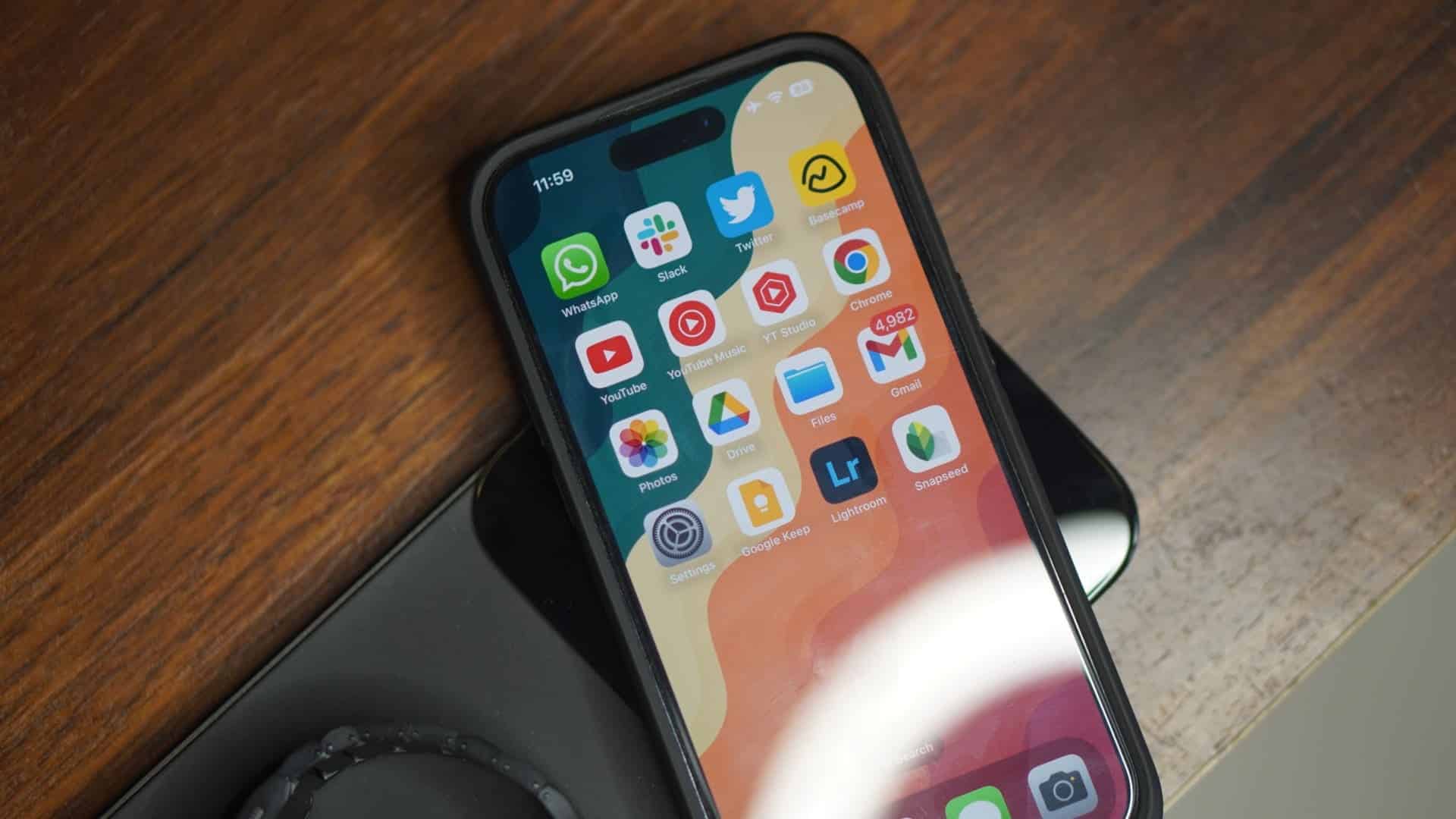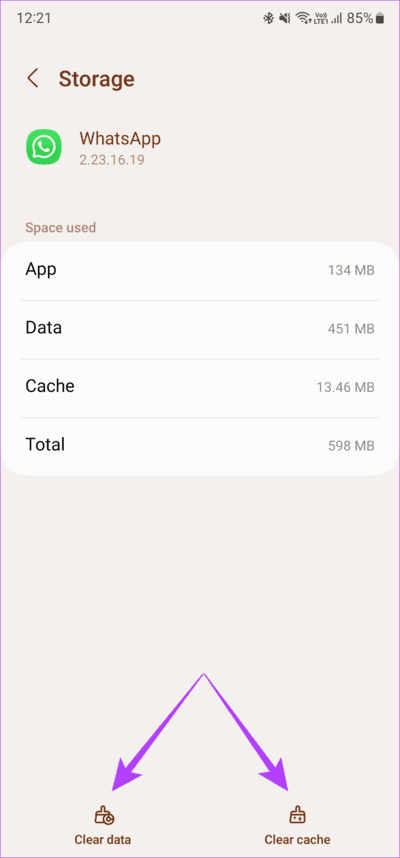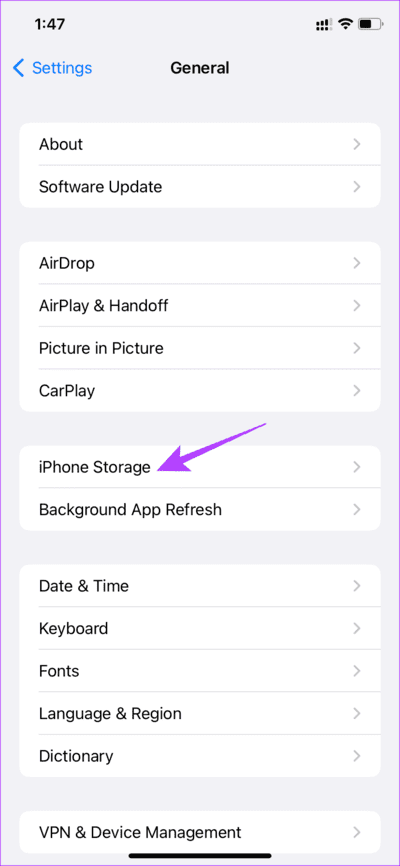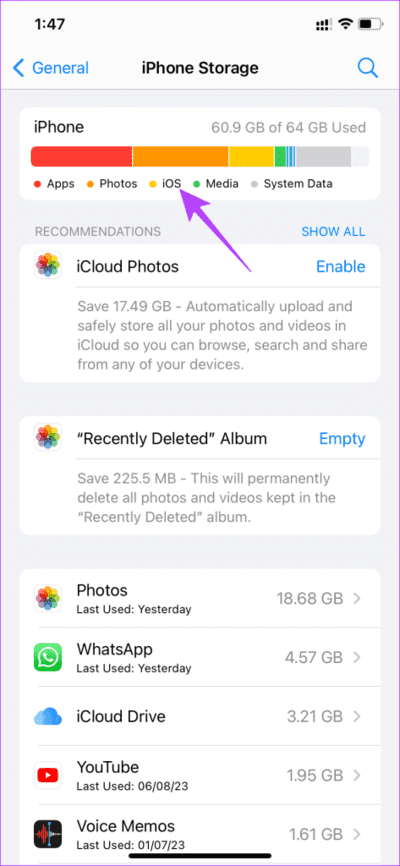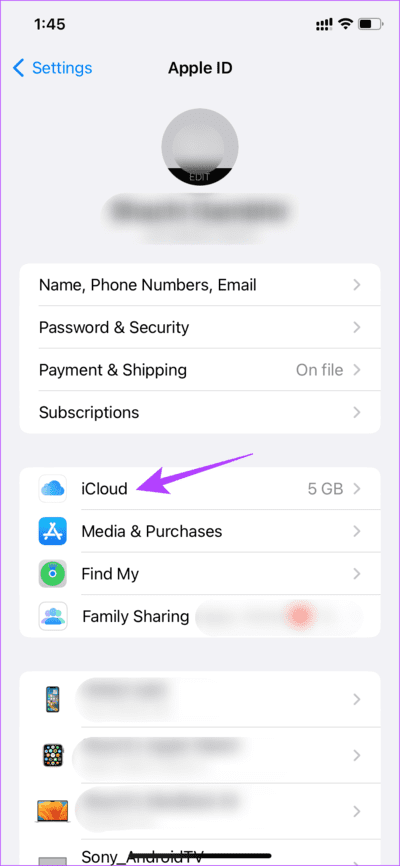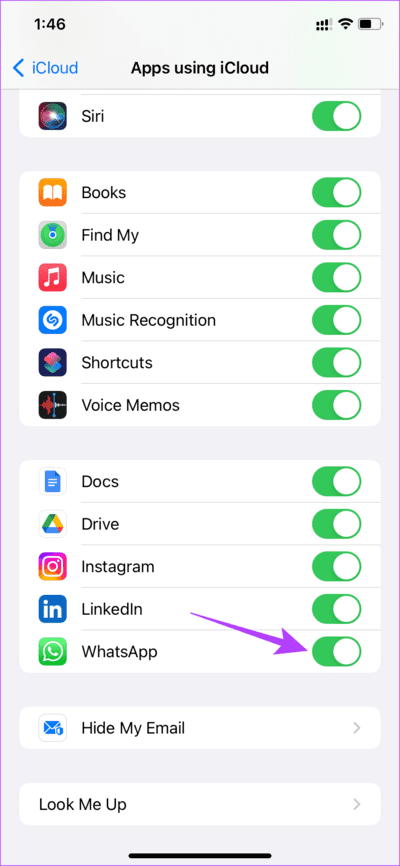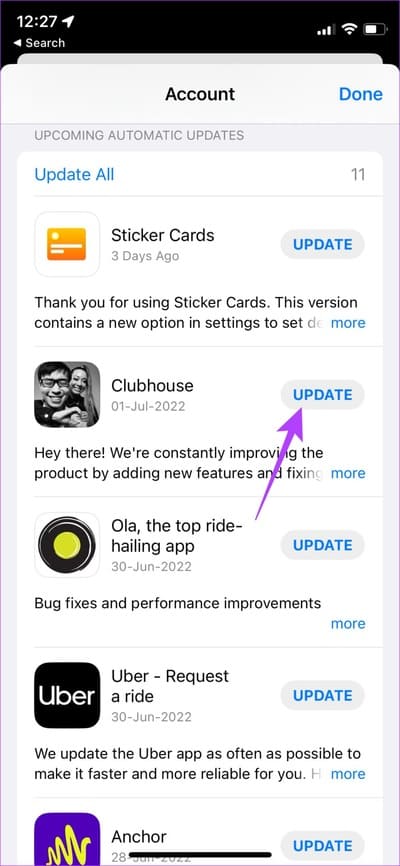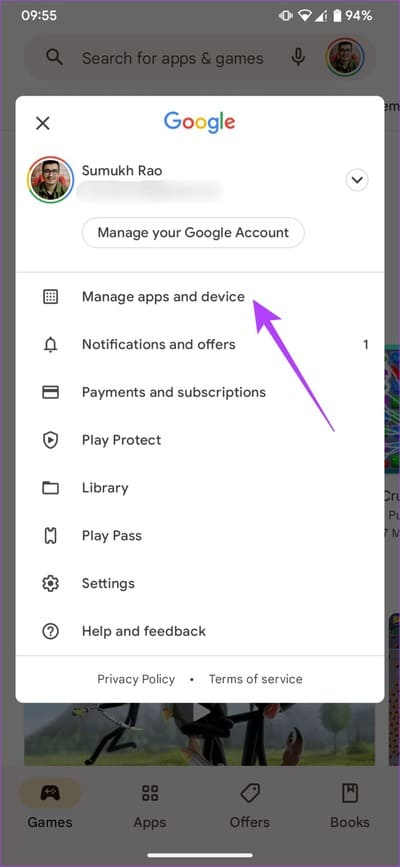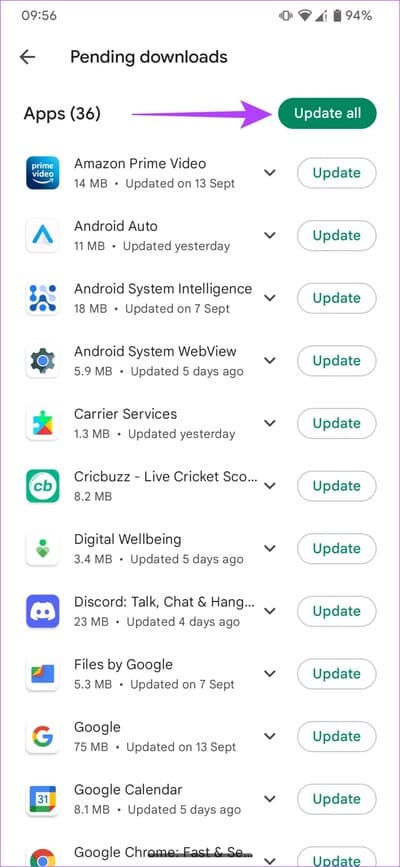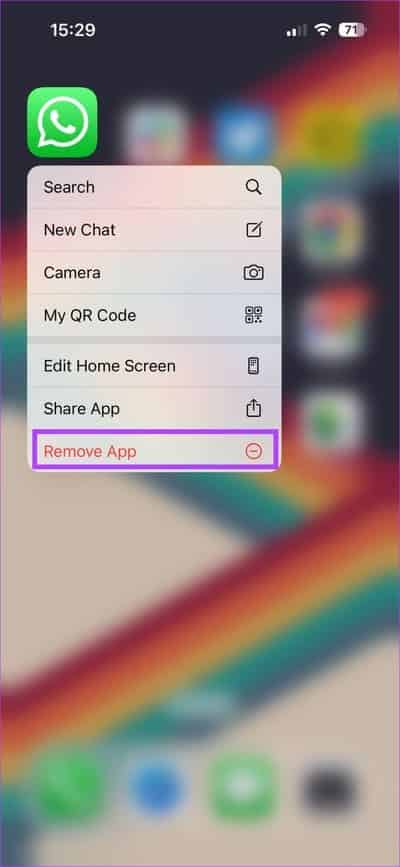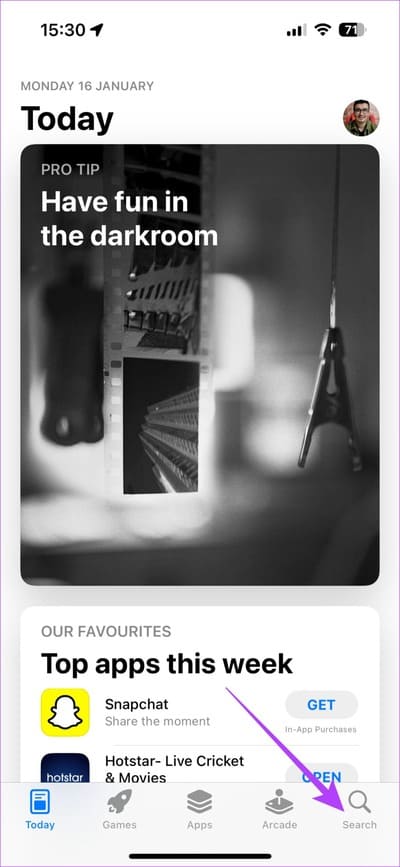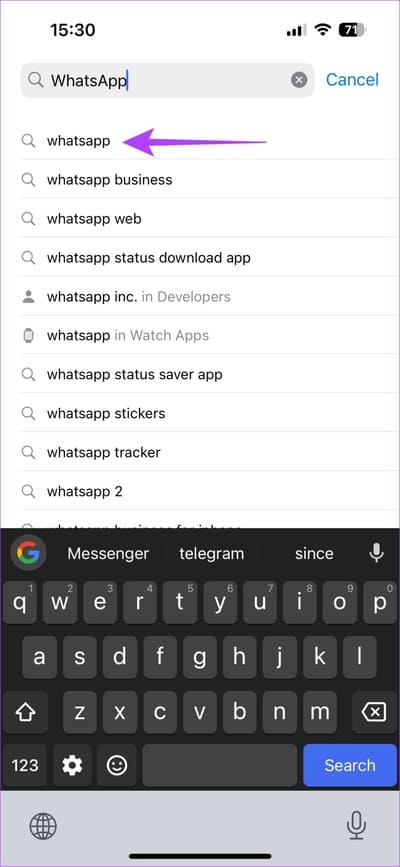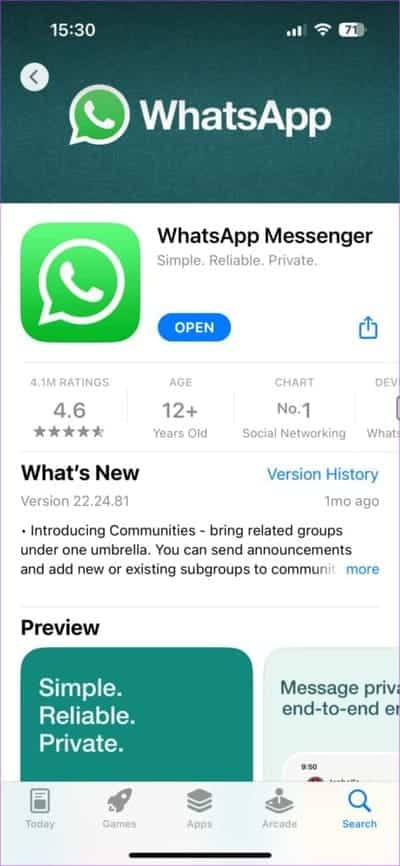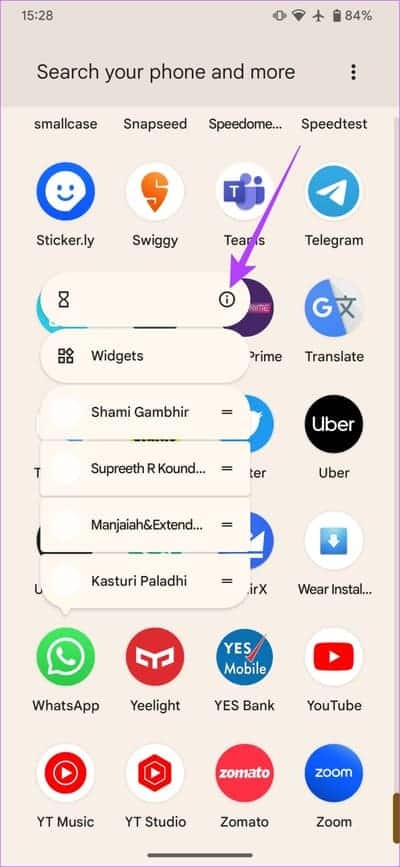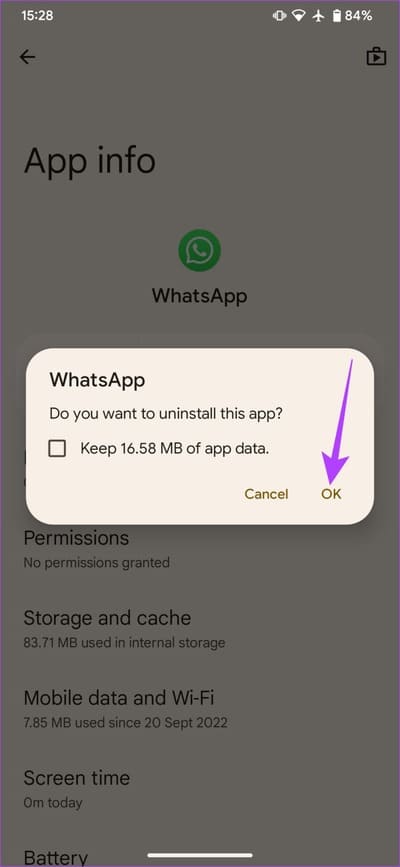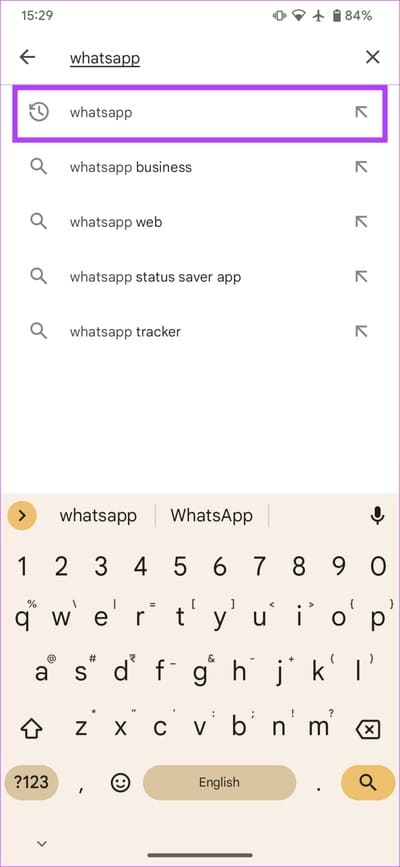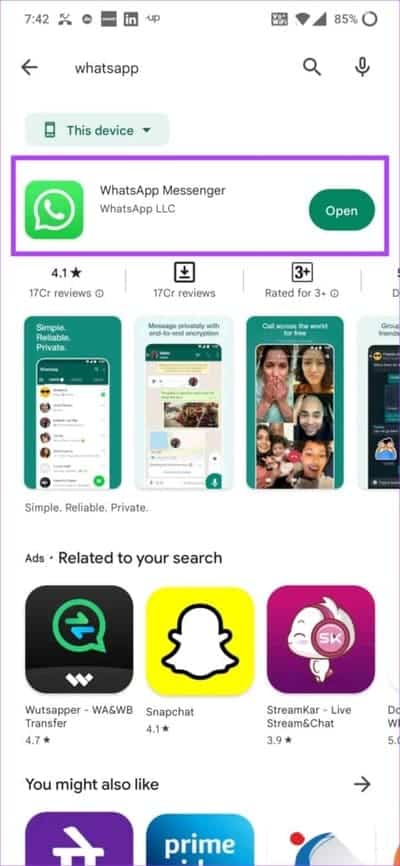10 Möglichkeiten, das Problem zu beheben, dass WhatsApp beim Wiederherstellen von Medien hängen bleibt
WhatsApp hat den Telefonwechsel vereinfacht. Sie können Ihre WhatsApp-Daten je nach Smartphone auf Google Drive oder iCloud sichern und dann Ihre Chats und Medien auf Ihrem neuen Telefon wiederherstellen. Es gibt jedoch einige Probleme mit dem Wiederherstellungsprozess. Manchmal kann es sein, dass es nicht stattfindet Stellen Sie das WhatsApp-Backup auf Ihrem iPhone wieder her Ihre. Ein weiterer häufiger Fehler auf beiden Plattformen ist, dass WhatsApp beim Wiederherstellen von Medien hängen bleibt.
Im Allgemeinen werden WhatsApp-Chats schnell wiederhergestellt. Die Wiederherstellung von Medien kann jedoch einige Zeit dauern. Sie können den Fortschritt der Medienwiederherstellung verfolgen, wenn Sie WhatsApp öffnen. Was aber, wenn sich der Fortschrittsbalken längere Zeit nicht bewegt? Dann wissen Sie, dass es ein Problem mit der WhatsApp-Medienwiederherstellung gibt.
Dies kann sowohl auf Android als auch auf dem iPhone passieren. Unabhängig von Ihrem Telefon können Sie Folgendes tun, wenn Sie Medien auf WhatsApp nicht wiederherstellen können. Aber lassen Sie uns zunächst die Gründe dafür verstehen.
Warum sollten Sie aufhören, WhatsApp-Medien wiederherzustellen?
Wenn Sie WhatsApp auf einem neuen Telefon einrichten, haben Sie die Möglichkeit, Ihre Chats und Medien aus einem alten Backup wiederherzustellen. Chats werden relativ schnell wiederhergestellt, während Fotos und Videos länger dauern, da sie größer sind. Trotzdem sollte der Wiederherstellungsvorgang höchstens einige Minuten dauern.
Wenn WhatsApp ungewöhnlich lange braucht, um Medien wiederherzustellen, liegt möglicherweise ein Problem mit Ihrem Netzwerk oder Speicher vor. Oder es liegen möglicherweise Probleme mit Berechtigungen vor, die WhatsApp daran hindern, Ihre Mediendateien herunterzuladen. Was auch immer die Ursache des Problems sein mag, diese Anleitung hilft Ihnen bei der Wiederherstellung von Medien auf WhatsApp.
Profi-Tipp: Mit der neuen Chat-Übertragungsfunktion ist das jetzt möglich Stellen Sie WhatsApp-Daten ohne Backup wieder her.
SO BEHEBEN SIE, DASS WHATSAPP-MEDIEN NICHT WIEDERHERGESTELLT WERDEN
Wenn WhatsApp lange braucht, um Ihre Medien wiederherzustellen, und Sie davon überzeugt sind, dass ein Problem vorliegt, finden Sie hier einige schnelle und einfache Lösungen.
1. Stellen Sie eine Verbindung zu einem Wi-Fi-Netzwerk her
Standardmäßig muss Ihr Telefon mit WLAN verbunden sein, damit WhatsApp ein Backup wiederherstellen kann. Wenn Sie also versuchen, ein Backup über mobile Daten wiederherzustellen, bleibt WhatsApp möglicherweise auf dem Bildschirm „Medien wiederherstellen“ hängen.
Stellen Sie eine Verbindung zu einem stabilen und zuverlässigen Wi-Fi-Netzwerk her und prüfen Sie, ob der Wiederherstellungsbalken fortschreitet. Dies gilt sowohl für Android-Geräte als auch für iPhones.
2. Speicherberechtigungen erteilen (Android)
Sofern WhatsApp keinen Zugriff auf den lokalen Speicher Ihres Telefons hat, kann die App keine Mediendateien auf Ihrem Telefon speichern. Dies führt dazu, dass WhatsApp im Wiederherstellungsbildschirm hängen bleibt. So können Sie WhatsApp die entsprechende Erlaubnis erteilen, damit es Ihre Medien wiederherstellen kann.
Schritt 1: Öffne eine App die Einstellungen auf Ihrem Smartphone und gehen Sie zum Abschnitt Anwendungen. Scrollen Sie nach unten und wählen Sie aus WhatsApp Aus einer Liste Anwendungen.
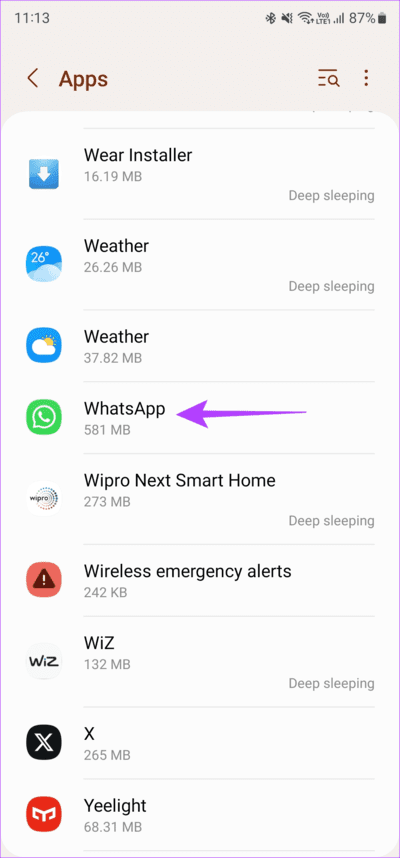
Schritt 2: Weiter zum Abschnitt Berechtigungen. dann wählen "Bilder und Videos".
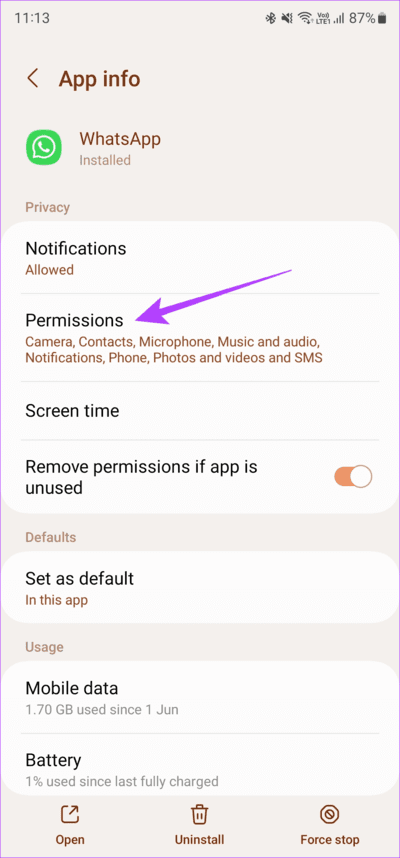
Weiter zu Schritt 3: Klicke auf Erlauben. Gehen Sie auf ähnliche Weise zu einem Abschnitt „Musik und Klang“ und wählen Sie Erlauben Hier auch.
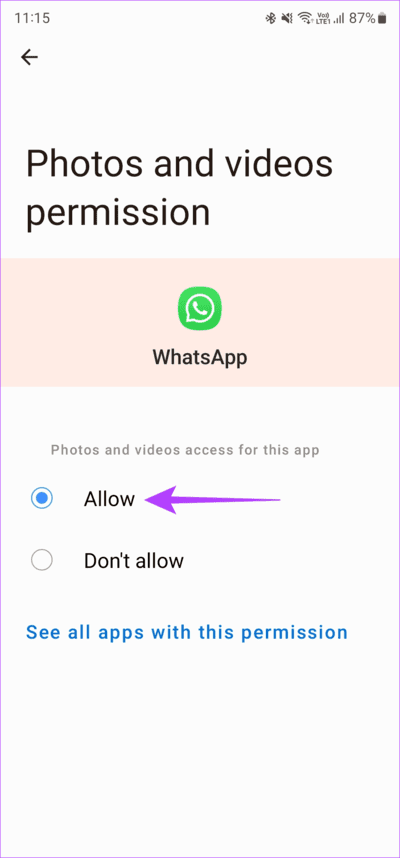
3. Stoppen und Neustarten der App erzwingen (Android)
Manchmal kann es vorkommen, dass WhatsApp einfriert, was zu Problemen bei der Medienwiederherstellung führt. Wenn ja, können Sie das Stoppen der App auf Ihrem Android-Gerät erzwingen und eine neue Kopie von WhatsApp starten. Hier ist wie.
Schritt 1: Öffne eine App die Einstellungen Gehen Sie auf Ihrem Smartphone zum Abschnitt „Anwendungen“. Scrollen Sie nach unten und wählen Sie aus WhatsApp aus der Bewerbungsliste.
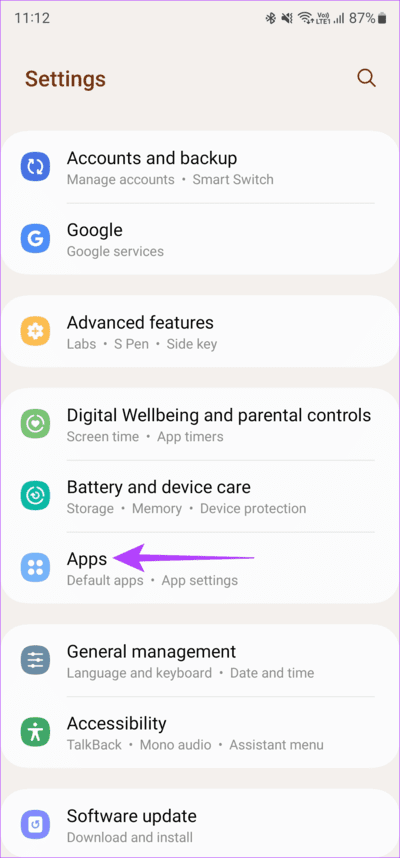
Schritt 2: Klicke auf Stopp erzwingen. Wählen Sie dannOK".
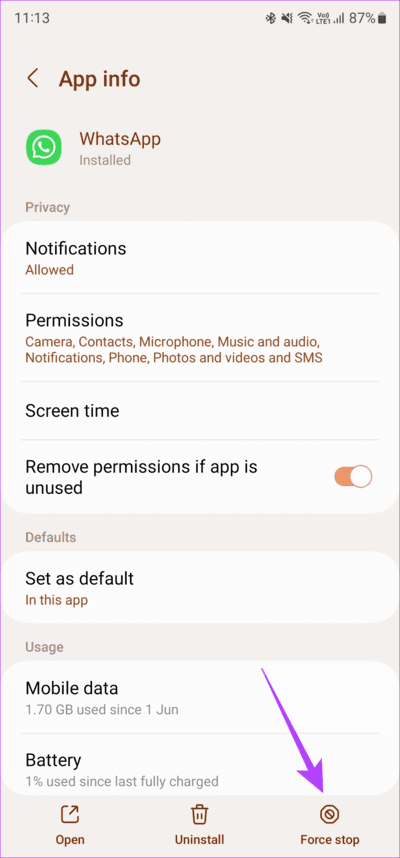
Warten Sie eine Weile und starten Sie WhatsApp neu. Ihre Benachrichtigungen zur Medienwiederherstellung sollten jetzt wieder verfügbar sein – dieses Mal jedoch mit einem sich bewegenden Fortschrittsbalken.
4. Trennen Sie Google Drive von WhatsApp und verbinden Sie es erneut
Wie bereits erwähnt, stellt WhatsApp auf Android-Telefonen ein Backup über Google Drive wieder her. Wenn es also Probleme beim Verknüpfen von Google Drive mit Ihrem WhatsApp-Konto gibt, schlägt die Medienwiederherstellung möglicherweise fehl. Der beste Weg, dieses Problem zu beheben, besteht darin, Ihr Google-Konto von WhatsApp zu trennen und es erneut zu verbinden.
Schritt 1: Besuch Google Drive-Website über den untenstehenden Link auf Ihrem Computer herunterladen.
Schritt 2: Klicken Sie auf das Zahnradsymbol in der oberen rechten Ecke. Lokalisieren die Einstellungen.
Weiter zu Schritt 3: Gehe zum Schild Tab Bewerbungsmanagement im rechten Bereich.
Schritt 4: Ich suche nach WhatsApp Messenger In der Liste Anwendungen. Klicken Sie auf die RegisterkarteOptionendaneben und wählen Sie „Vom Laufwerk trennen“.
Deinstallieren Sie jetzt WhatsApp von Ihrem Telefon. Installieren Sie die App neu und öffnen Sie sie. Sie sollten nun die Option sehen, Ihr Google-Konto mit WhatsApp zu verknüpfen. Wählen Sie Ihr Konto aus, um Google Drive erneut mit WhatsApp zu verknüpfen. Stellen Sie Ihre Chats und Medien nahtlos mit einem Backup wieder her.
5. Schließen Sie Ihr Telefon an das Ladegerät an
Das Wiederherstellen eines WhatsApp-Backups verbraucht viel Bandbreite und Energie. Während die erste Anforderung durch die Verbindung mit einem Wi-Fi-Netzwerk erfüllt wird, kann die zweite Anforderung durch den Anschluss Ihres Telefons an ein Ladegerät erfüllt werden. Oft entscheidet sich WhatsApp dafür, den Wiederherstellungsvorgang erst dann zu starten, wenn Ihr Telefon verbunden ist.
Schließen Sie also das Ladegerät an Ihr Smartphone an und warten Sie einige Zeit. Der Medienwiederherstellungsprozess sollte automatisch starten. Dies gilt unabhängig vom Akkustand Ihres Telefons. Selbst wenn Ihr Telefon also zu 100 % funktioniert, schließen Sie Ihr Ladegerät an, bis Ihr WhatsApp-Backup vollständig wiederhergestellt ist.
6. Cache und Daten auf WhatsApp (Android) löschen
Das Leeren des App-Cache kann viele Probleme beheben. Unabhängig davon, ob Ihre WhatsApp nicht verfügbar ist oder auf einem bestimmten Bildschirm hängen bleibt, kann das Leeren des App-Cache auf jeden Fall hilfreich sein. Wenn Sie schon dabei sind, bietet Ihnen das Löschen von Daten einen Neuanfang für die Wiederherstellung Ihrer Medien. Hier ist wie Leeren Sie den Cache für WhatsApp mit Anwendungsdaten.
Schritt 1: Öffne eine App die Einstellungen Gehen Sie auf Ihrem Smartphone zum Abschnitt „Anwendungen“. Scrollen Sie nach unten und wählen Sie aus WhatsApp aus der Bewerbungsliste.
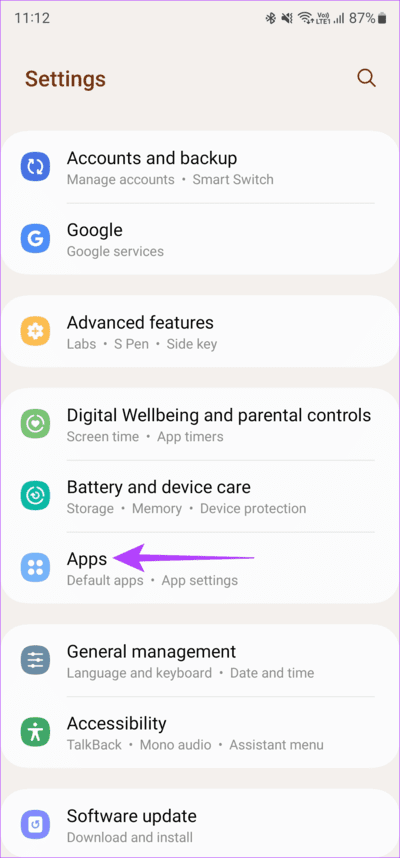
Schritt 2: Weiter zum Abschnitt Lager. Tippen Sie zunächst auf Cache leeren. dann weiter Daten löschen.
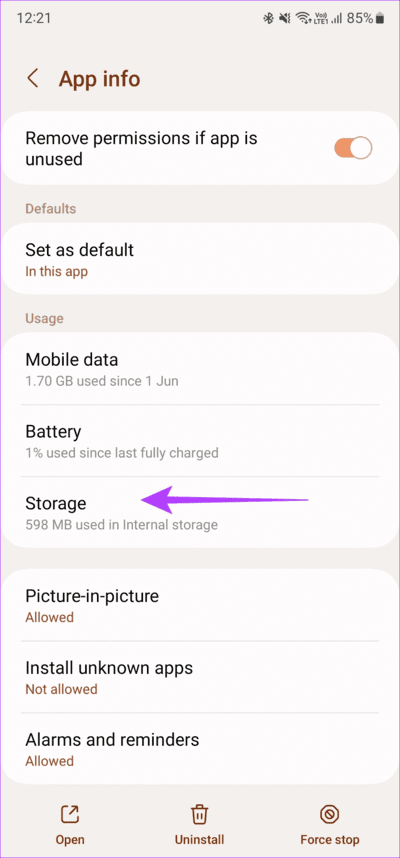
Öffnen Sie WhatsApp erneut und richten Sie die App von Grund auf neu ein.
7. Überprüfen Sie den verbleibenden Speicherplatz auf Ihrem iPhone
Sie benötigen genügend freien Speicherplatz auf Ihrem iPhone, um Ihr WhatsApp-Backup wiederherzustellen. Andernfalls können Ihre Medien nicht in den iPhone-Speicher heruntergeladen werden und der Wiederherstellungsvorgang schlägt fehl. So überprüfen Sie den verfügbaren Speicherplatz auf Ihrem iPhone.
Schritt 1: Öffne eine App die Einstellungen Gehen Sie auf Ihrem iPhone auf die Registerkarte „Jahr. Lokalisieren iPhone-Speicher.
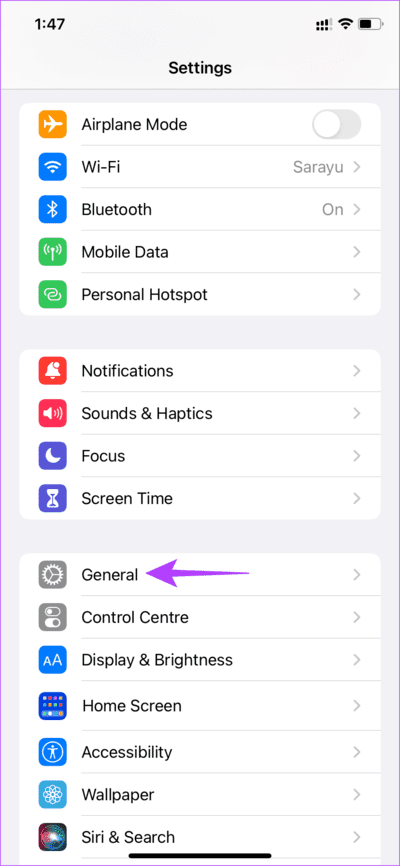
Schritt 2: Den verbleibenden Speicherplatz auf Ihrem iPhone sehen Sie oben auf dem Bildschirm. Scrollen Sie durch die Speicheraufschlüsselung unten und sehen Sie, was Sie löschen können, um Speicherplatz freizugeben.
Wenn Ihr verfügbarer Speicherplatz geringer ist, können Sie Speicherplatz auf Ihrem iPhone freigeben und Ihr WhatsApp-Backup wiederherstellen.
8. Gewähren Sie iCloud Zugriff auf WhatsApp
WhatsApp benötigt Zugriff auf Ihr iCloud-Konto, um das Backup auf Ihr iPhone herunterzuladen und wiederherzustellen. Selbst wenn der Zugriff bereits gewährt wurde, kann es manchmal hilfreich sein, die Option ein- und auszuschalten, um die Medien schnell wiederherzustellen. Hier erfahren Sie, wie es geht.
Schritt 1: Öffne eine App die Einstellungen auf deinem iPhone und tippe auf Dein Name oben gezeigt. Wählen Sie nun aus iCloud.
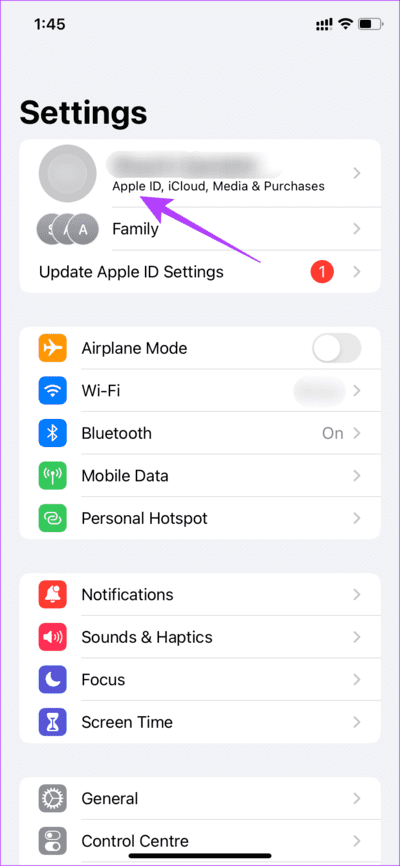
Schritt 2: Klicke auf "zeige alles" innerhalb „Apps, die iCloud verwenden“. Scrollen Sie nach unten, um zu finden WhatsApp. Aktivieren Sie den Schalter daneben. Wenn es bereits aktiviert ist, schalten Sie es aus und nach einigen Sekunden wieder ein.
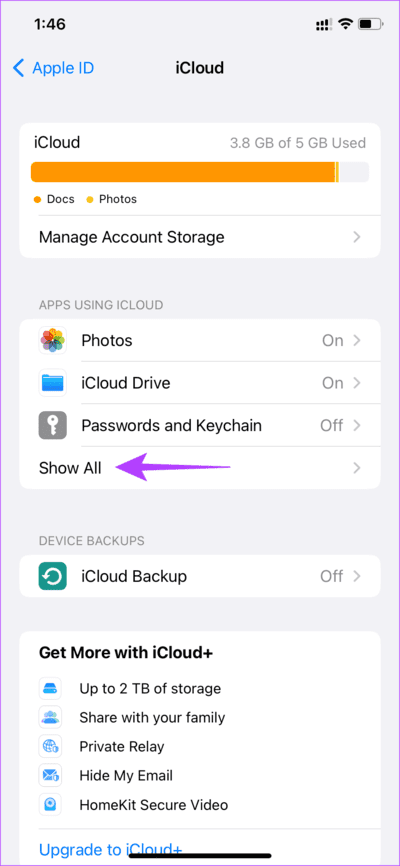
9. Aktualisieren Sie WhatsApp auf die neueste Version
Die Verwendung einer älteren Version der App kann gelegentlich zu Problemen führen. Es ist möglich, dass eine bestimmte Version von WhatsApp Probleme beim Wiederherstellen von Backups hat. Aus diesem Grund ist es so wichtig, alle Ihre Apps regelmäßig über den App Store oder Play Store zu aktualisieren. So können Sie WhatsApp auf Ihrem Gerät auf die neueste Version aktualisieren.
auf dem iPhone
Öffnen Sie den App Store auf Ihrem iPhone. Klicken Sie oben rechts auf Ihr Anzeigebild. Scrollen Sie nach unten, um eine Liste aller ausstehenden Updates anzuzeigen. Wählen Sie neben WhatsApp die Option „Aktualisieren“.
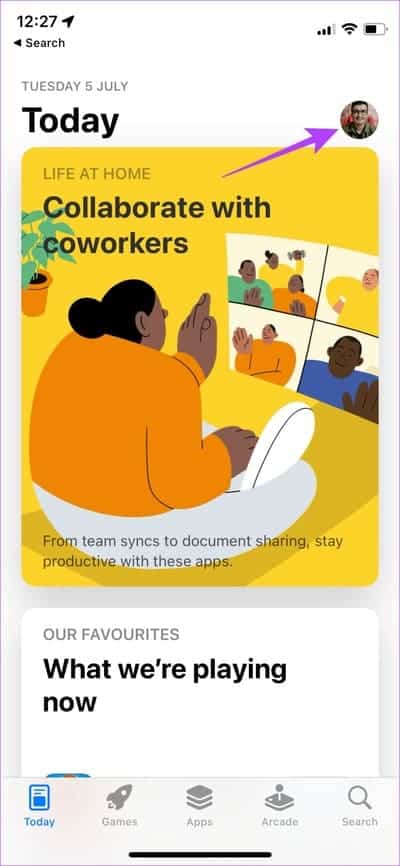
auf Android
Schritt 1: Öffnen Google Play Store auf Ihrem Telefon. Klicken Sie oben rechts in der App auf Ihr Profil. Wählen Sie nun aus „Anwendungs- und Geräteverwaltung“.
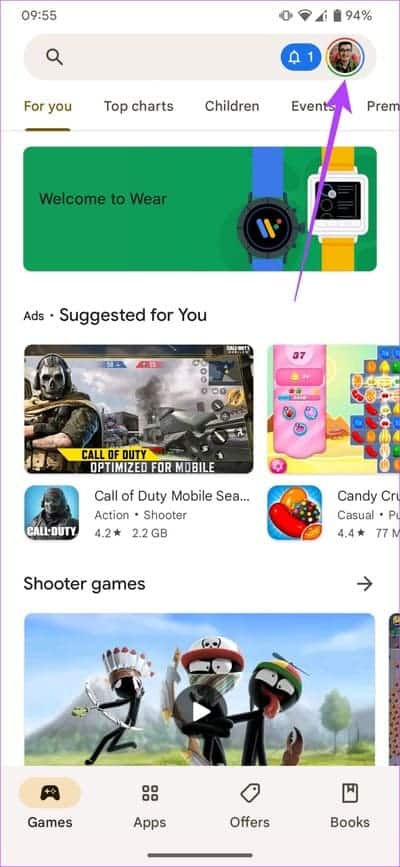
Schritt 2: Sie sehen nun einen Abschnitt mit der Meldung, dass Updates verfügbar sind. Klicken Sie unten auf „Details anzeigen“. Wählen Sie die Update-Option neben WhatsApp Oder verwenden Sie die Schaltfläche Alle aktualisieren, um alle Ihre Apps zu aktualisieren.
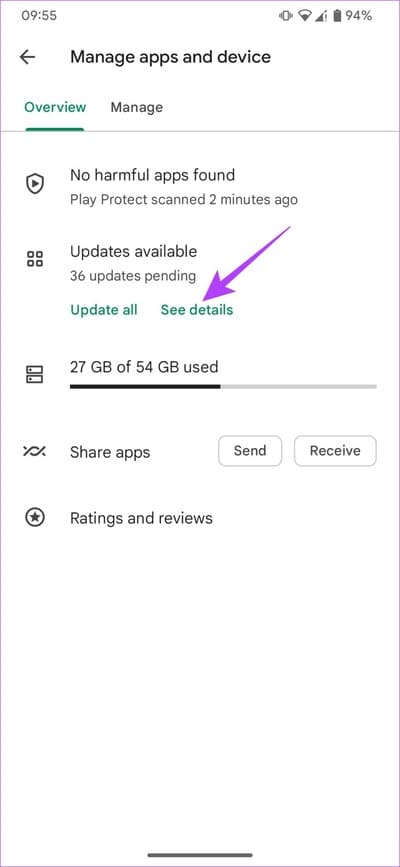
10. Installieren Sie WhatsApp neu
Wenn das Aktualisieren der App nicht hilft, ist Ihr letzter Ausweg WhatsApp deinstallieren und installieren Sie es neu. Sie können diesen Schritt auch ausführen, nachdem Sie die Verknüpfung Ihres Google Drive-Kontos mit WhatsApp aufgehoben oder den iPhone-Speicher gelöscht haben.
Installieren Sie WhatsApp auf dem iPhone neu
Schritt 1: Suchen Sie WhatsApp auf dem iPhone-Startbildschirm. Halten Sie das Symbol gedrückt, um das Kontextmenü aufzurufen, und wählen Sie eine Option aus Entfernen Sie die Anwendung.
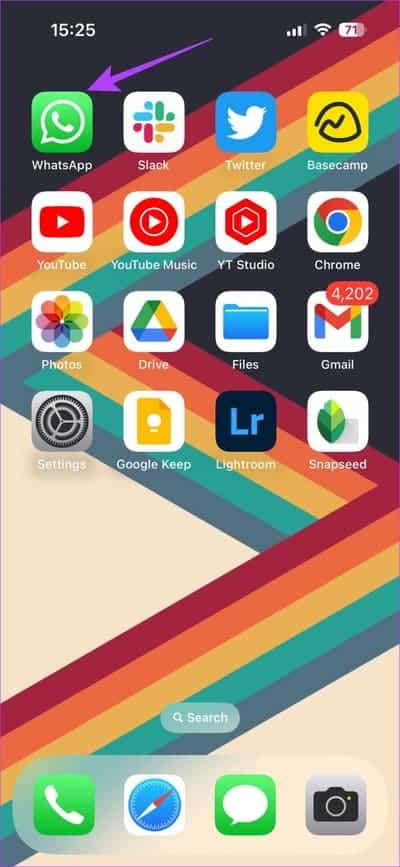
Der Schritt 2: Tippen Sie auf App löschen, um sie von Ihrem iPhone zu deinstallieren. Danach gehen Sie zu متجر التطبيقات Und tippen Sie auf das Suchsymbol in der unteren rechten Ecke.

Weiter zu Schritt 3: Verwenden Sie die Suchleiste oben, um zu suchen WhatsApp.
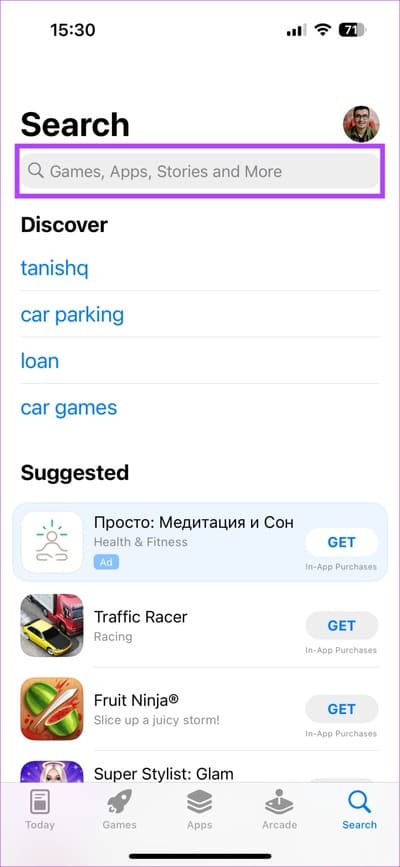
Schritt 4: Installieren WhatsApp und auf einem Gerät einrichten iPhone Ihre. Sie könnten Backup jetzt wiederherstellen.
So installieren Sie WhatsApp auf Android neu
Schritt 1: Ich suche nach WhatsApp في App-Schublade Ihr Telefon und drücken Sie lange darauf, um das Kontextmenü aufzurufen. Klicken Sie auf die Schaltfläche „Bewerbungsinformationen“.
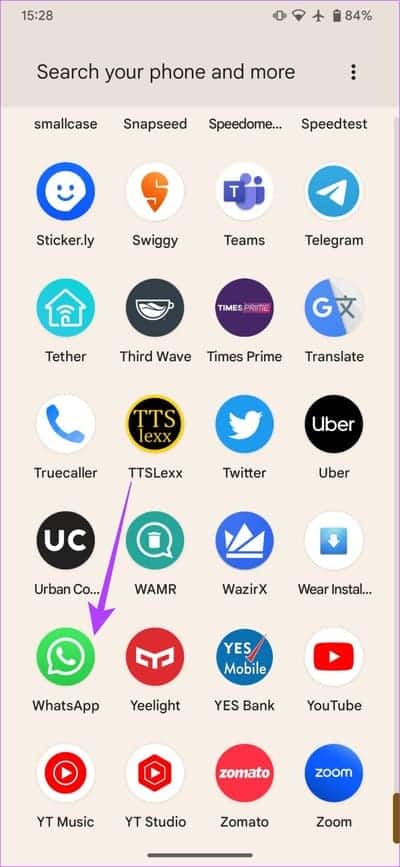
Schritt 2: Lokalisieren deinstallieren. Klicken Sie auf OK, wenn Sie dazu aufgefordert werden. Dies wird dazu führen Deinstallieren Sie die App.
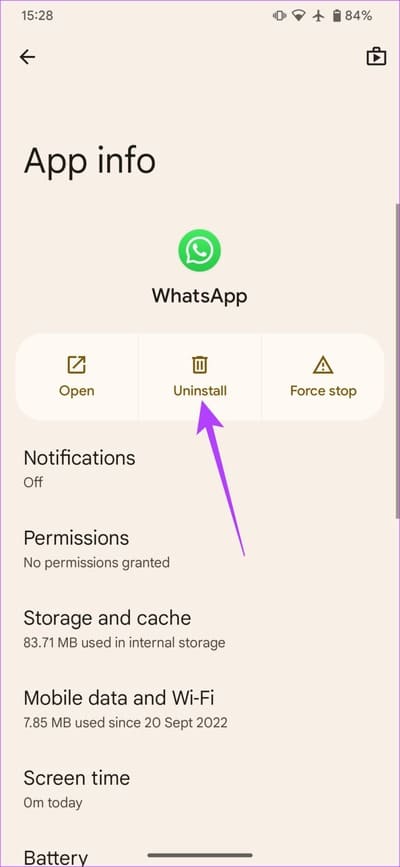
Weiter zu Schritt 3: Gehe zu Spielladen und suche nach WhatsApp über die Suchleiste oben.
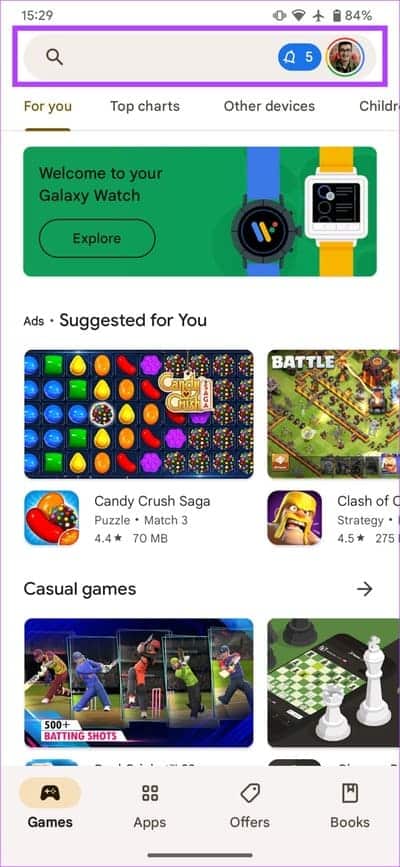
Schritt 4: Installieren Sie die App undBackup wiederherstellen.
Dies sollte eine erfolgreiche Wiederherstellung der Medien in Ihrem Backup ermöglichen.
Häufig gestellte Fragen zu WhatsApp bleibt bei der Wiederherstellung von Medien hängen
1. Kann ich WhatsApp-Backups vom iPhone auf Android wiederherstellen?
Leider können Sie das WhatsApp-Backup Ihres iPhones nur auf dem iPhone wiederherstellen. Ebenso kann ein Android-Backup nur auf Android wiederhergestellt werden. Lässt Sie jedoch WhatsApp überträgt Ihre Chats vom iPhone auf Android.
2. Kann ich die Wiederherstellung von Medien aus meinem WhatsApp-Backup überspringen?
Nein, WhatsApp bietet Ihnen nicht die Möglichkeit, die Wiederherstellung von Medien zu überspringen. Wenn Sie Ihre Chats wiederherstellen möchten, müssen Sie auch die Medien wiederherstellen.
3. Kann ich mein WhatsApp-Backup mit mobilen Daten wiederherstellen?
Sie können Ihre WhatsApp-Chats zwar über mobile Daten wiederherstellen, dies wird jedoch nicht empfohlen.
Verlieren Sie nicht Ihre wertvollen Gespräche
Viele Menschen auf der ganzen Welt nutzen WhatsApp täglich, um Notizen, Fotos, Sprachnachrichten und Dokumente auszutauschen. Und wenn Sie das Telefon wechseln, möchten Sie möglicherweise alle wichtigen Daten auch auf dem neuen Telefon haben. Allerdings kann WhatsApp beim Wiederherstellen von Medien abstürzen und Sie daran hindern, dies zu tun. Machen Sie sich keine Sorgen, Sie können diese Schritte befolgen und Ihre Chats und Medien wiederbeleben.